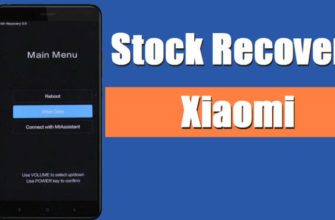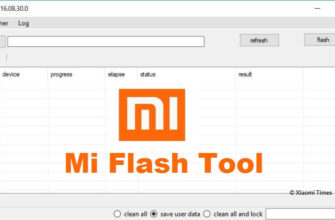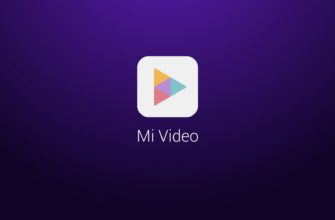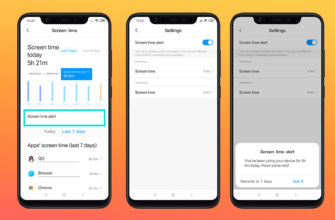Смартфоны бренда Xiaomi могут похвастаться доступной ценой в сочетании с оптимальными характеристиками. Однако весомой проблемой может стать встроенный рекламный контент. В этой статье представлены эффективные способы по удалению рекламных объявлений с телефона без вреда для его безопасности, как с применением стороннего ПО, так и с использованием настроек непосредственно в смартфоне.
- Почему на смартфоне появляется реклама
- Полное отключение встроенной рекламной службы
- Полное удаление рекламных сервисов через компьютер
- Как избавиться от встроенной рекламы
- В настройках безопасности
- В проводнике
- В музыке
- В загрузках
- В Google Play
- В браузере
- В приложении Mi Видео
- В приложении «Темы»
- На рабочем столе
- В календаре
- Отключение рекламы на заблокированном экране (MIUI 12)
- Отключение рекламных рекомендаций при установке приложений
- Установка региона без рекламы
Почему на смартфоне появляется реклама
Фактически она вшита в саму оболочку MIUI. Это связано не с бизнес-моделью компании Xiaomi, которая позиционирует свои товары как высококачественные и с низким прайсом.
Использование рекламных объявлений является одним из дополнительных видов заработка для производителя. Такой же схемы придерживаются и другие компании по производству смартфонов. Например, Honor и Huawei располагают такие предложения в рамках своих фирменных магазинов приложений.
Полное отключение встроенной рекламной службы
MSA (MIUI System Ads) – это предустановленное системное приложение. Его основная функция – отслеживать интернет-запросы пользователя с целью создания контекстных предложений и объявлений на их основе.
Несколько лет назад один из разработчиков MIUI официально заявил, что основная функция MSA – поддержка приложений «Погода», «Календарь» и «Живые обои».
Хотя и программа является «стандартной» для телефонов Xiaomi, для его отключения не потребуются root-права.
Алгоритм действий:
1. Открыть настройку «Пароли и безопасность». В самом конце страницы будет раздел «Доступ к личным данным».
Совет: для быстрого поиска определённых опций в «Настройках» можно воспользоваться и поисковой строкой.
2. Деактивировать нужно программы msa и MIUI Daemon. Убедиться, что устройство подключено к Интернету. Выключить их, после чего всплывёт сообщении об «Отзыве разрешения».
Иногда может не получиться отозвать с первого раза. В таком случае просто перезагрузите телефон и попробуйте ещё раз.
3. Далее откройте программу «Безопасность» и найдите пункт «Передача данных».
4. Кликните на «Сетевые подключения», пролистайте до самого конца к разделу «Системные предложения», найдите там msa и отключите его.
Полное удаление рекламных сервисов через компьютер
Если всё-таки отозвать разрешение не удалось, можно прибегнуть к полному удалению со смартфона. Это никак не повлияет на безопасность использования устройства, но так как они классифицируются как системные, стандартным образом деинсталлировать их невозможно. Для этого потребуется использование специальных утилит, например Xiaomi ADB Fastboot Tools.
Для использования этого способа необходимо активировать на смартфоне отладку через USB.
Активируйте режим разработчика: в разделе настроек «О телефоне» – 5 раз нажмите на строчку «Версия MIUI». Далее переходите в «Расширенные настройки», где появится новый раздел «Для разработчиков». Следующий шаг – включить функцию «Отладка по USB».
После активации отладки, можно приступать к непосредственной установке и использованию стороннего ПО:
1. Скачайте и установите на компьютер программу ADB Fastboot Tools.
2. Подключите мобильное устройство к ПК через USB.
3. Откройте программу и нажмите на кнопку «Debloated».
4. Если подключение пройдёт успешно, откроется список приложений для удаления. Выбирайте «MiuiDaemon» и «Msa», после чего нажимайте «Uninstall» («Удалить»).
5. Через несколько секунд утилита сообщит об удачном удалении. Нажмите на «Reboot into System» и отсоедините устройство.
Как избавиться от встроенной рекламы
В настройках безопасности
Зайдите в приложение «Безопасность» и нажмите на кнопку в правом верхнем углу. Среди открывшихся настроек отключите «Получать рекомендации»
Стоит также проделать аналогичную процедуру в разделе «Очистка» из категории «Настройка модулей».
В проводнике
Нужно открыть «Проводник» и нажать на три полоски в верхнем левом углу. Перейти в раздел «Информация», после чего деактивировать опцию «Получать рекомендации».
В музыке
Всё так же в левом верхнем углу, откройте меню, затем «Настройки».
В «Расширенные настройки» выключите ползунок напротив пункта «Показывать рекламу».
В загрузках
Нужно нажать троеточие в правом верхнем углу, открыть «Настройки» и выключить опцию «Получать рекомендации».
В Google Play
Следует:
- Нажать на профиль в правом верхнем углу.
- В открывшемся меню выбрать «Play защита».
- Выключить параметры «Сканирование приложений» и «Помочь улучшить защиту».
Это отключение вряд ли повлияет на безопасность устройства. Все размещённые на площадке Play Market программы проходят тщательную модерацию. К тому же доступна ещё функция системной проверки на самом Xiaomi (более детально об этом ниже в статье).
В браузере
- В Mi-браузере откройте профиль (правый нижний угол).
- Нажмите на кнопки «Настройки» и «Дополнительные настройки»
- Отключите ползунок напротив «Показывать рекламу».
Совет: вместо удаления рекламы из Mi-браузера можно воспользоваться теми браузерами, где по умолчанию установлен адблокер: Opera, Via Browser, Free Adblocker, Vivaldi и так далее.
В приложении Mi Видео
Кликнуть на профиль, нажать на кнопку настроек, отключить «Онлайн-рекомендации» и «Персональные рекомендации»
В приложении «Темы»
Порядок действий аналогичный: открыть профиль, затем параметры справа сверху, выключить ползунок «Показывать рекламу».
На рабочем столе
Выбрать «Рабочий стол». В самом низу отключить функцию «Показывать предложения»
В календаре
Необходимо запретить сервису msa работу в фоновом подключении (подробная инструкция в начале статьи). Отключить объявления отдельно в «Календаре» невозможно.
Отключение рекламы на заблокированном экране (MIUI 12)
Появляется из-за активированной функции «Карусель обоев», сменяющей изображения на экране блокировки, некоторые из которых могут быть рекламными объявлениями. Чтобы отключить эту функцию, необходимо зайти в параметры гаджета, найти «Блокировка экрана», нажать на «Карусель обоев» и деактивировать ползунок напротив опции «Включить».
Даже после выключения приложение будет периодически отправлять уведомления с предложением вновь включить карусель. Избавиться от него можно, если полностью удалив программу со смартфона.
Отключение рекламных рекомендаций при установке приложений
Назойливые объявления и ролики могут показываться во время установки файлов на телефон, когда смартфон проверяет их на безопасность. Для их удаления нужно по завершению скачивания программы открыть меню настроек. В открывшемся окне выключить опцию «Получать рекомендации».
Установка региона без рекламы
У каждого региона есть ряд своих определённых недостатков и преимуществ. Например, для России – обеспечение стабильности работы таких функций, как распознавание по лицу, Китай раньше и чаще получает обновления и так далее.
Быстро избавиться от назойливых спам-объявлений смартфоне Xiaomi можно, сменив регион установленный по умолчанию, на Великобританию. Способ убирал абсолютно все объявления на версии MIUI 11. На 12 может работать только частично.
Для смены региона нужно открыть «Расширенные настройки». Кликнуть по строчке «Регион», после чего в открывшемся списке выбрать «Великобритания». Вся системная реклама на устройстве будет полностью отключена.
Системная реклама – один из основных видов заработка для компании, позволяющий Xiaomi снижать стоимость своей продукции, при этом поддерживая её высокое качество. Однако порой она становится излишне навязчивой. Настоящий спам в виде очередного объявления на весь дисплей почти после каждого действия пользователя. Хорошо, что пользователь может с этим успешно бороться.
В статье были описаны основные способы удаления рекламы, большинство из которых не требует установки дополнительного софта или рут-прав. Если представленные способы не сработали, рекомендуется проверить устройство на наличие вирусов.